(2010/01/28 10:00)
HYBRID W-ZERO3 (WS027SH)とCACHATTO
本日(2010年1月28日)ウィルコムより発売されたHYBRID W-ZERO3 (WS027SH)、
実は一足お先に、CACHATTOの検証のために使わせていただきました。
通常ブラウザ(Windows Mobile 6.5)、CACHATTO SecureBrowserともに
問題ありませんでした。
 通常ブラウザ |  CACHATTO SecureBrowser |
画面と操作について気がついたことは以下の通りです。
(1)画面について
3.5型フルワイドVGA液晶(480×854ドット)を搭載しています。
このため、添付ファイル閲覧時のスクロールを少なくすることができます。
(2)操作について
テンキーでのショートカットはできませんが、タッチパネルとジョグ機能内蔵の
カーソルキー「Xcrawl(エクスクロール)」があるので、ほとんど影響はありません。
手書きでの文字入力もできます。
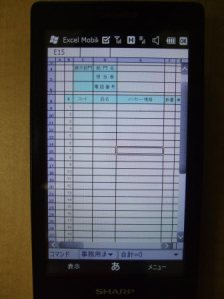 Excelファイルの閲覧 |  手書き入力 |
以上です。
カテゴリー: 5.CACHATTOサポート情報
投稿者: TEC
(2010/01/22 19:35)
いざ!という時にも安心。CACHATTOのバックアップ
以前、CACHATTOのアップデート方法について記載しましたが
今回は、いざという時のためのCACHATTOのバックアップについて
ご紹介します。
サーバーに万が一のことがあった時のためにバックアップをとっておきたい、
あるいは、サーバーをリプレイスするので設定情報を引き継ぎたい、という場合
CACHATTOのバックアップ機能で設定情報を保存できます。
バックアップの方法には大きく二通りあります。ひとつは管理画面から。
そしてもうひとつはバックアップツールを利用する方法です。
■管理画面からのバックアップ
CACHATTO管理画面の「メンテナンス」>「バックアップ」でバックアップを
実行します。保存する場所を選択し、ファイル名をつけます。
ファイルはDAT形式で保存されます。
バックアップを取ることができる情報は
・サーバー設定情報
・ユーザー情報
上記の情報です。
メールデータと各種ログは含まれません。
メールデータに関しては、バックアップデータをデータリカバリーした後に
再度取得します。新着通知メール設定を行っているユーザーは、通知メールが
再度送られることがあります。
各種ログに関しては、別途作成します。
CACHATTO管理画面の「メンテナンス」>「ログファイル作成」で作成することが
可能です。
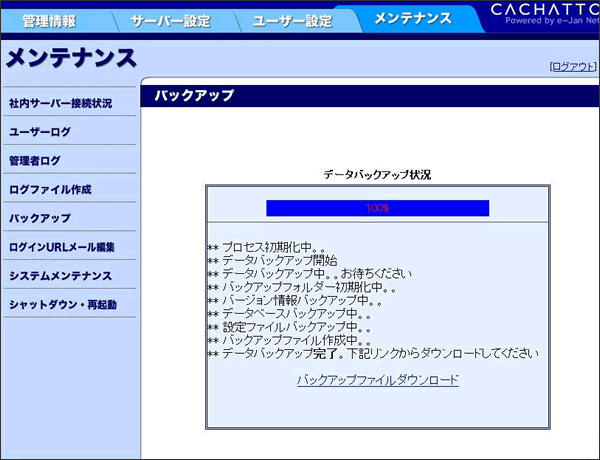
■「CACHATTOサポートツール」でバックアップをする方法
「CACHATTOサポートツール」でバックアップと各種ログの取得を定期的に
実行するように設定することもできます。
これはCACHATTOに社内でアクセスできるパソコンに入れておき、
そのプログラムが自動的に必要なバックアップを取るというものです。
このように、CACHATTOは定期的にバックアップをお取りいただくことで
より安心してお使いいただけます。
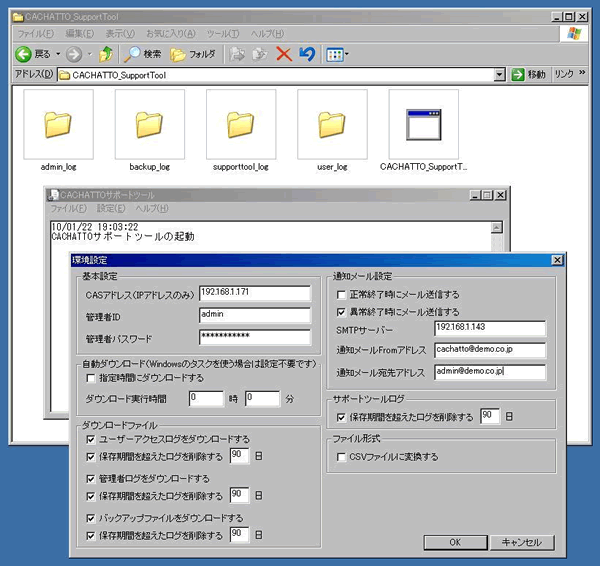
以上です。
>> 続きを読む
カテゴリー: 4.CACHATTO機能紹介
投稿者: MPG
(2010/01/15 20:48)
Windows Mobile 6.5からCACHATTOをご利用になる場合
Windows MobileでCACHATTOをご利用になるには、2通りの方法があります。
(1) ブラウザ(Internet Explorer)から携帯電話と同じインターフェースで利用する
(2) CACHATTO SecureBrowser(Windows Mobile)から利用する
T-01AをWindows Mobile 6.5にアップデートしたところ、
(1)の方法でCACHATTOにアクセスすると、横に1画面の3〜4倍長い画面が表示されました。
この場合、メニューの一部が右側にスクロールしなければ表示されませんでした。
また、文字数の多い行に関しても、横に長く表示されるため左右にスライドしながらの
閲覧が必要な場合があります。
(2)の方法でアクセスすると、1画面の横幅で表示するため、全てのメニューおよび本文を
左右にスライドすることなく閲覧できます。
(1) ブラウザ(Internet Explorer)から携帯電話と同じインターフェースで利用する
(2) CACHATTO SecureBrowser(Windows Mobile)から利用する
T-01AをWindows Mobile 6.5にアップデートしたところ、
(1)の方法でCACHATTOにアクセスすると、横に1画面の3〜4倍長い画面が表示されました。
この場合、メニューの一部が右側にスクロールしなければ表示されませんでした。
また、文字数の多い行に関しても、横に長く表示されるため左右にスライドしながらの
閲覧が必要な場合があります。
(2)の方法でアクセスすると、1画面の横幅で表示するため、全てのメニューおよび本文を
左右にスライドすることなく閲覧できます。
カテゴリー: 5.CACHATTOサポート情報
投稿者: TEC
(2010/01/04 18:22)
BlackBerry BoldでCACHATTOをご利用いただくにあたって
(2013年3月29日追記)
BlackBerry端末はサポート対象外です。
BlackBerry端末はサポート対象外です。
新年明けましておめでとうございます。
本年も、CACHATTOおよびいいじゃんネットをよろしくお願いいたします。
2010年最初のCACHATTOブログは、BlackBerry BoldでCACHATTOを
ご利用いただく際の設定についてです。
BlackBerry BoldからCACHATTOをご利用になる場合、2バイト文字(全角文字)で
入力したものが文字化けする場合があります。文字化けが発生する場合、
エンコーディングの設定が必要です。
手順は以下の通りです。
(1) Webページ上で[メニュー]キーを押し、メニュー一覧から「エンコーディングを設定」を選択します。
(2)「自動モード」の左側にチェックボックスがありますので、チェックをはずします。
(3)「デフォルトの文字選択」で「Shift JIS」を選択します。
(4)「OK」を選択して設定の変更を保存します。
 手順(1) |  手順(2)(3)(4) |
以上で、CACHATTOをご利用いただく際のエンコーディングの設定は終了です。
詳しくは、「docomo PRO series BlackBerry® Bold(TM) 取扱説明書」の80ページをご覧ください。
http://www.nttdocomo.co.jp/binary/pdf/support/trouble/manual/download/blackberrybold/Bold_J_07.pdf
以上です。
カテゴリー: 5.CACHATTOサポート情報
投稿者: TEC





